【摘要】:SketchUp的贴图可以包裹模型转角,下面举例进行说明。一学即会 制作转角贴图视频:制作转角贴图.avi案例:练习5-5.skp首先创建一个长方体,接着为长方体的一个面赋予相应的贴图,然后执行相关的命令为其制作转角贴图效果,其操作步骤如下。1)启动SketchUp软件,接着在绘图区中创建一个4000mm×4000mm的矩形,然后使用“推|拉”工具将矩形向上拉3000mm的距离,如图5-42所示。
SketchUp的贴图可以包裹模型转角,下面举例进行说明。
一学即会 制作转角贴图
视频:制作转角贴图.avi
案例:练习5-5.skp
首先创建一个长方体,接着为长方体的一个面赋予相应的贴图,然后执行相关的命令为其制作转角贴图效果,其操作步骤如下。
1)启动SketchUp软件,接着在绘图区中创建一个4000mm×4000mm的矩形,然后使用“推|拉”工具 将矩形向上拉3000mm的距离,如图5-42所示。
将矩形向上拉3000mm的距离,如图5-42所示。
2)将本书配套光盘中的“案例\05\素材文件\花朵贴图.jpg”文件添加到“材质”编辑器中,接着将贴图材质赋予长方体的一个面,如图5-43所示。
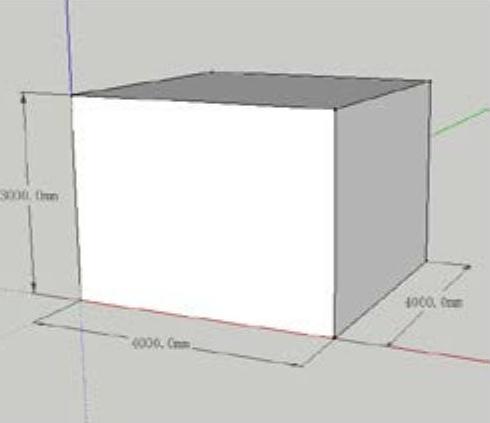
图5-42(www.daowen.com)
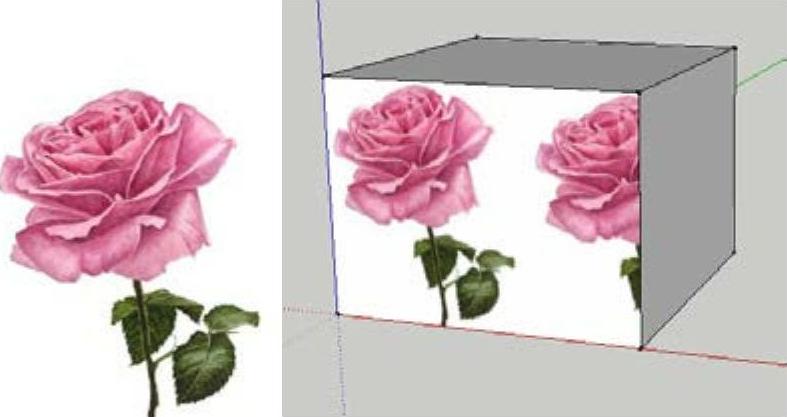
图5-43
3)在贴图表面单击鼠标右键,然后在弹出的菜单中执行“纹理|位置”命令,进入贴图坐标的操作状态,此时不要做任何操作,直接在右键菜单中执行“完成”命令,如图5-44所示。

图5-44
4)单击“材质”编辑器中的“样本颜料”按钮 (或者使用“颜料桶”工具
(或者使用“颜料桶”工具 并配合<Alt>键),然后单击被赋予材质的面,进行材质取样,接着单击其相邻的表面,将取样的材质赋予相邻表面上,赋予的材质贴图会自动无错位相接,如图5-45所示。
并配合<Alt>键),然后单击被赋予材质的面,进行材质取样,接着单击其相邻的表面,将取样的材质赋予相邻表面上,赋予的材质贴图会自动无错位相接,如图5-45所示。

图5-45
免责声明:以上内容源自网络,版权归原作者所有,如有侵犯您的原创版权请告知,我们将尽快删除相关内容。






